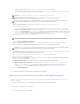Users Guide
Das Standardschema-Active Directory kann auf zwei Arten aktiviert werden:
l Mit der CMC-Webschnittstelle. Siehe KonfigurierenvonCMCMitdemStandardschemavonActiveDirectoryundderInternet-Schnittstelle".
l Mit dem RACADM-CLI-Hilfsprogramm. Siehe CMC mit dem Standardschema von Active Directory und RACADM konfigurieren".
Standardschema von Active Directory konfigurieren um auf Ihren CMC zuzugreifen
SiemüssendiefolgendenSchritteausführen,umdasActiveDirectoryzukonfigurieren,bevoreinActiveDirectory-Benutzer auf den CMC zugreifen kann:
1. ÖffnenSieaufeinemActiveDirectory-Server(Domänen-Controller) das Active Directory-Benutzer- und -Computer-Snap-In.
2. ErstellenSieeineGruppeoderwählenSieeinebestehendeGruppeaus.DerNamederGruppeundderNamedieserDomänemüssenentwedermitder
Webschnittstelle oder mittels RACADM auf dem CMC konfiguriert werden.
FürweitereInformationen,siehe"KonfigurierenvonCMCMitdemStandardschemavonActiveDirectoryundderInternet-Schnittstelle" oder "CMC mit
dem Standardschema von Active Directory und RACADM konfigurieren".
3. FügenSiedenActiveDirectory-Benutzer als ein Mitglied der Active Directory-Gruppe hinzu, um auf den CMC zuzugreifen.
KonfigurierenvonCMCMitdemStandardschemavonActiveDirectoryundderInternet-
Schnittstelle
1. Melden Sie sich bei der CMC-Webschnittstelle an.
2. WählenSieinderSystemstrukturGehäuseaus.
3. Klicken Sie auf die Registerkarte Netzwerk/Sicherheit und dann auf die Unterregisterkarte Active Directory. Die Seite Active Directory- Hauptmenü
wird angezeigt.
4. WählenSiedieOptionKonfigurieren aus, und klicken Sie dann auf Weiter. Die Seite Active Directory-Konfiguration und Verwaltung wird aufgerufen.
5. Im Abschnitt Allgemeine Einstellungen:
a. WählenSiedasKontrollkästchenActive Directory aktivieren aus.
b. Geben Sie den Root-Domänennamenein. Der Root-DomänennameistdervollständigqualifizierteRoot-DomänennamederGesamtstruktur.
c. Geben Sie die Zeitüberschreitungszeit in Sekunden ein. Konfigurationsbereich: 15 - 300Sekunden.Standardeinstellung:
90 Sekunden
6. Optional:WenndergeleiteteAbrufdenDomänen-ControllerunddenglobalenKatalogdurchsuchensoll,wählenSiedasKontrollkästchenAD- Serverfür
Suchedurchsuchen(optional)aus,undgehenSiedannfolgendermaßenvor:
a. GebenSieimTextfeldDomänen-Controller den Server ein, auf dem der Active Directory-Dienst installiert ist.
b. Geben Sie im Textfeld Globaler Katalog den Standort des globalen Katalogs auf dem Active Directory-Domänen-Controller ein. Der globale Katalog
ist eine Ressource zum Durchsuchen einer Active Directory-Gesamtstruktur.
7. Klicken Sie im Abschnitt Active Directory-Schemaauswahl auf Standardschema verwenden.
8. Klicken Sie auf Anwenden, um Ihre Einstellungen zu speichern.
9. KlickenSieimAbschnittStandardschemaeinstellungenaufeineRollengruppe.DieSeiteRollengruppekonfigurierenwirdaufgerufen.
l Architektur B-Administrator
l Architektur C-Administrator
3
Keine
Benutzer: CMC-Anmeldung
0x00000001
4
Keine
Keine zugewiesenen Berechtigungen
0x00000000
5
Keine
Keine zugewiesenen Berechtigungen
0x00000000
ANMERKUNG: Die Bitmasken-Wertewerdennurverwendet,wenndasStandardschemamitdemRACADMeingerichtetwird.
ANMERKUNG: WeitereInformationenüberCMC-Benutzerberechtigungen erhalten Sie unter Benutzertypen.
ANMERKUNG: Der Root-DomänennamemusseingültigerDomänennamesein,fürdendieNamenskonventionx.y verwendet wird, wobei x eine
ASCII- Zeichenkette aus 1 - 256 Zeichen ohne Leerstellen zwischen den Zeichen und yeingültigerDomänentypwiecom,edu,gov,int,mil,net
oder org ist.
ANMERKUNG: SiemüssenIhreEinstellungenanwenden,bevorSiemitdemnächstenSchrittfortfahren,indemSiezueineranderenSeite
wechseln.WennSiedieEinstellungennichtanwenden,verlierenSiedieeingegebenenEinstellungen,wennSiezurnächstenSeitewechseln.